Word把嵌入图片改为浮动图片的方法
2023-07-04 10:23:52作者:极光下载站
很多小伙伴之所以喜欢使用Word选择来对文字文档进行编辑,就是因为Word中的功能十分的丰富,我们不仅可以在文档中插入各种内容,还可以对文档中插入的表格、形状以及图片等进行设置。有的小伙伴想要将文档中的图片由嵌入式改为浮动式,这时我们只需要选中图片,然后在“图片格式”的子工具栏中打开“环绕文字”工具,最后在下拉列表中点击选择“衬于文字下方”或是“浮于文字上方”选项即可。有的小伙伴可能不清楚具体的操作方法,接下来小编就来和大家分享一下Word把嵌入图片改为浮动图片的方法。
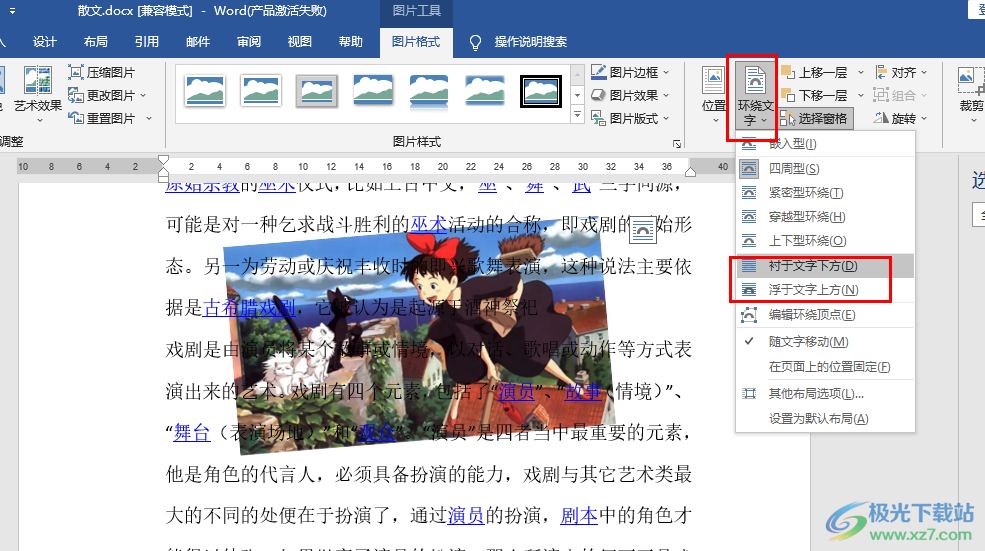
方法步骤
1、第一步,我们先在电脑中找到一个需要编辑的文字文档,然后右键单击选择“打开方式”,再在菜单列表中点击选择“Word”选项
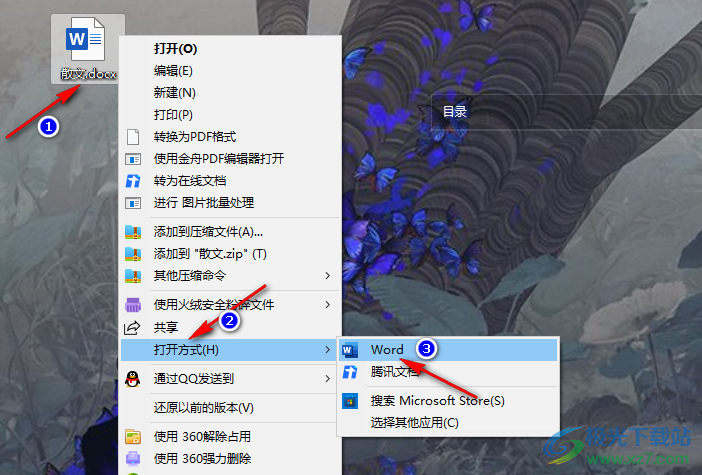
2、第二步,进入Word页面之后,我们在该页面中点击打开“插入”工具,然后在插入的子工具栏中打开“图片”工具,再在下拉列表中点击选择“此设备”选项
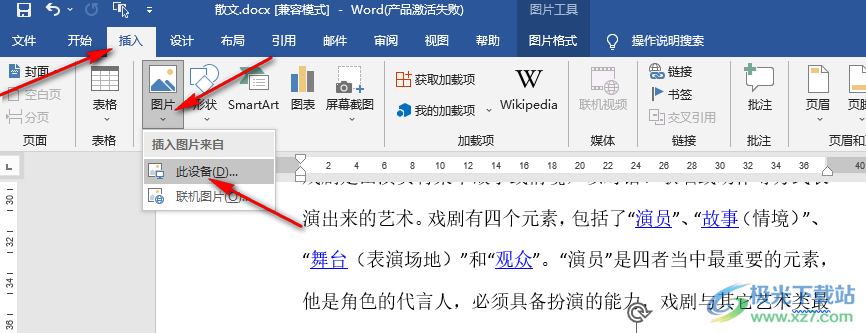
3、第三步,进入文件夹页面之后,我们在该页面中找到自己准备好的图片,然后点击“插入”选项
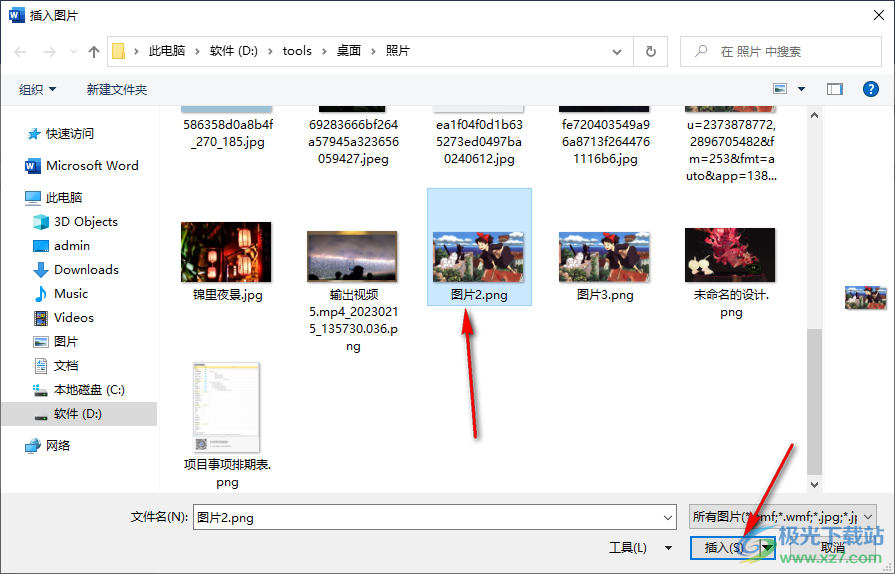
4、第四步,插入图片之后,我们点击图片,然后在“图片格式”的子工具栏中找到“环绕文字”工具
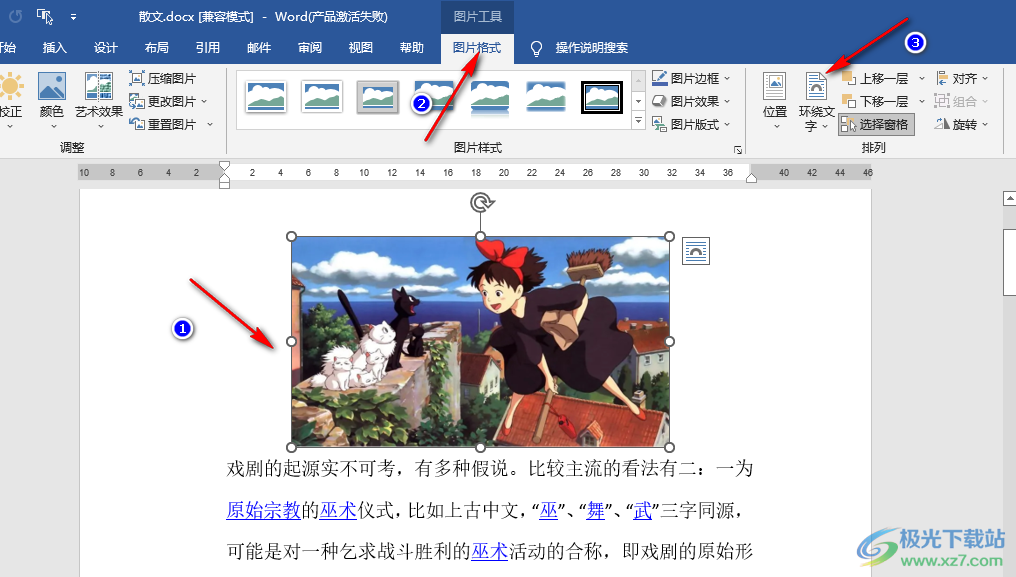
5、第五步,打开“环绕文字”工具之后,我们在下拉列表中选择“衬于文字下方”或是“浮于文字上方”选项即可
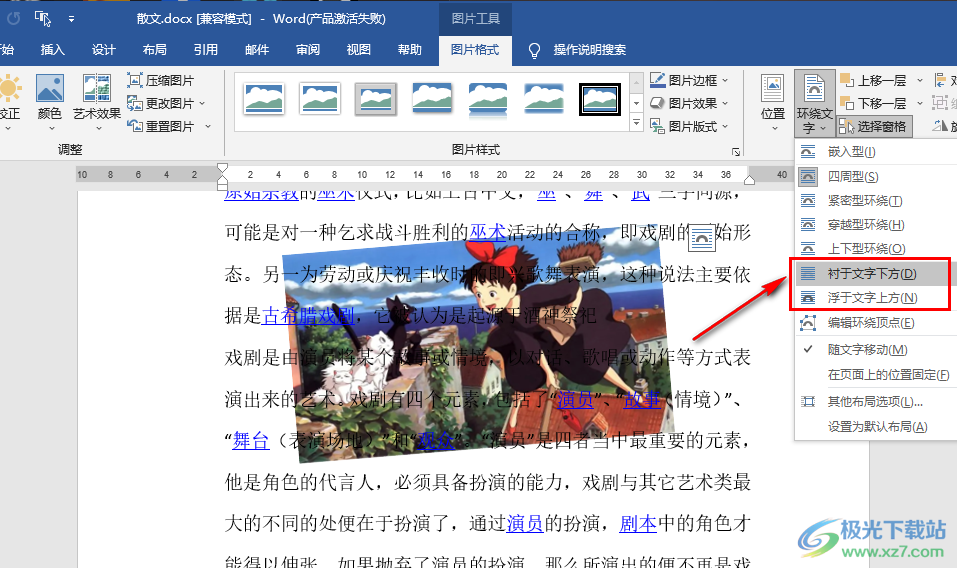
以上就是小编整理总结出的关于Word把嵌入图片改为浮动图片的方法,我们在Word中插入图片,然后点击图片,再在图片格式的子工具栏中打开“环绕文字”工具,最后在下拉列表中我们点击选择“衬于文字下方”或是“浮于文字上方”选项即可,感兴趣的小伙伴快去试试吧。
